Win10缩略图不能预览了怎么办?Win10图片不显示缩略图的解决方法
时间:2017-04-06 来源:互联网 浏览量:
最近有用户反馈Win10系统下图片不能显示缩略图,设置成中图标和大图标都不可以,那么如何解决呢?下面小编分享下Win10图片不显示缩略图的解决方法。
推荐 一周年更新Win10正式版下载

解决方法:
1、打开此电脑或快速访问,然后点击查看,然后再点击“选项”;
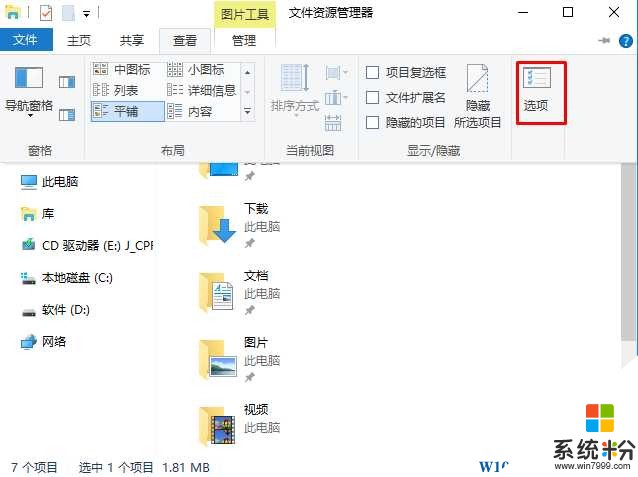
2、打开文件夹选项后,在查看选项卡下,找到“始终显示图标,不显示缩略图”的勾去掉;
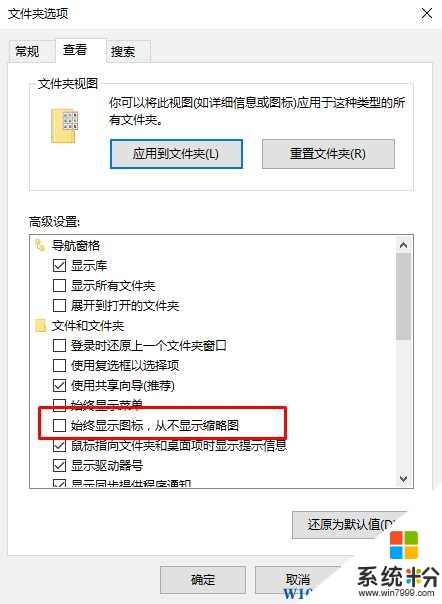
最后确定后,桌面图片就能显示缩略图了。
注意:如果按上面的方法操作后还不能显示缩略图,那么请查看你的图片格式,Win10默认不能显示制图软件制作的图片 如PSD CDR 那么你需要安装相应的软件或是安装缩略图补丁才可以显示哦。
推荐 一周年更新Win10正式版下载

解决方法:
1、打开此电脑或快速访问,然后点击查看,然后再点击“选项”;
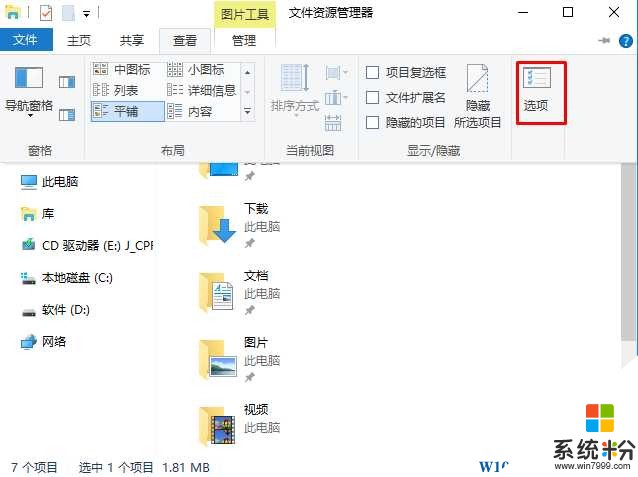
2、打开文件夹选项后,在查看选项卡下,找到“始终显示图标,不显示缩略图”的勾去掉;
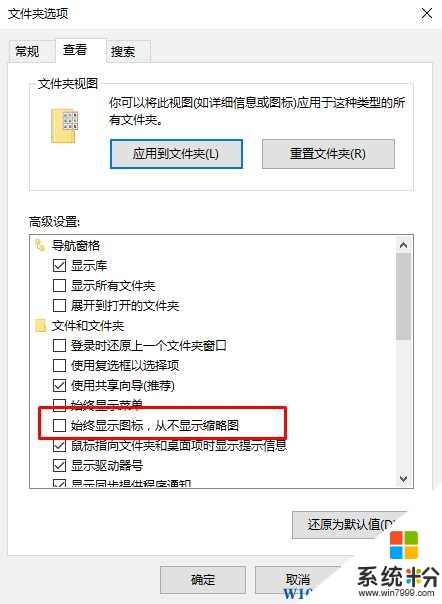
最后确定后,桌面图片就能显示缩略图了。
注意:如果按上面的方法操作后还不能显示缩略图,那么请查看你的图片格式,Win10默认不能显示制图软件制作的图片 如PSD CDR 那么你需要安装相应的软件或是安装缩略图补丁才可以显示哦。
我要分享:
相关教程
- ·win10桌面上图片缩略图不显示该怎么办?win10文件夹图片缩略图显示方法!
- ·win10如何显示照片缩略图?win10缩略图不显示图片的解决方法!
- ·Win10桌面图片不显示缩略图的解决方法
- ·win10 psd缩略图不显示该怎么办?Win10 查看psd缩略图的方法!
- ·win10任务栏缩略图不显示怎么办|win10任务栏缩略图查看方法
- ·win10桌面图片不显示缩略图的设置方法!
- ·笔记本电脑怎么看电池损耗 win10如何查看笔记本电池磨损情况
- ·无线耳机可以连接电脑的吗 电脑win10无线蓝牙耳机连接教程
- ·可以放在电脑桌面的备忘录 win10如何在桌面上放置备忘录
- ·电脑怎么设置私密文件夹 如何在Win10上给文件夹设置密码
win10系统教程推荐
- 1 可以放在电脑桌面的备忘录 win10如何在桌面上放置备忘录
- 2 怎么卸载cad2014 CAD2014清理工具(win10系统)
- 3 电脑怎么设置网线连接网络 Win10笔记本电脑有线连接网络设置步骤
- 4电脑桌面无线网络图标不见了 win10 无线网络图标不见了怎么恢复
- 5怎么看到隐藏文件 Win10如何显示隐藏文件
- 6电脑桌面改到d盘,怎么改回c盘 Win10桌面路径修改后怎么恢复到C盘桌面
- 7windows过期不激活会怎么样 win10过期了还能更新吗
- 8windows10中文输入法用不了 Win10打字中文乱码怎么办
- 9windows怎么改壁纸 windows10如何更改桌面壁纸
- 10局域网共享电脑看不到 Win10 网络共享无法显示自己电脑的解决方法
win10系统热门教程
- 1 Win10系统Edge浏览器新功能,关闭声音!
- 2 win10文件夹无法加密 解决电脑无法给文件夹加密的技巧与建议
- 3 Win10将windows设置中的项目添加到开始菜单的方法!
- 4Win10怎么设置无线路由器?Win10下安装路由器的方法
- 5电脑Win10系统很卡怎么办?Win10运行很慢的原因及解决方法
- 6Win10每次开机桌面图标就重新排列的解决方法
- 7Win10系统应用商店里购买过的应用可以无限次下载吗?
- 8电脑图标固定在一个位置 win10 64位 专业版如何调整桌面图标的位置
- 9Win10中迅雷下载到99%自动关闭(崩溃)的解决方法
- 10Win10进程结束不了该怎么办?win10进程无法结束的解决方法!
最新win10教程
- 1 笔记本电脑怎么看电池损耗 win10如何查看笔记本电池磨损情况
- 2 无线耳机可以连接电脑的吗 电脑win10无线蓝牙耳机连接教程
- 3 可以放在电脑桌面的备忘录 win10如何在桌面上放置备忘录
- 4电脑怎么设置私密文件夹 如何在Win10上给文件夹设置密码
- 5怎么卸载cad2014 CAD2014清理工具(win10系统)
- 6电脑系统浏览器在哪里 Win10自带浏览器搜索方法
- 7台式电脑找不到开机键 win10开始按钮不见了怎么办
- 8电脑怎么设置网线连接网络 Win10笔记本电脑有线连接网络设置步骤
- 9电脑桌面无线网络图标不见了 win10 无线网络图标不见了怎么恢复
- 10电脑显示网络图标 win10怎么将网络连接图标添加到桌面
